win11声卡驱动怎么卸载重装 win11卸载声卡驱动程序重装教程
更新时间:2023-05-04 09:52:29作者:runxin
由于用户电脑中安装的win11系统所自带的声卡驱动程序版本较低,因此一些用户就会将其卸载,然而为了保证win11电脑能够实现正常声音外放,用户需要及时重装声卡驱动,可是win11声卡驱动怎么卸载重装呢?下面小编就来告诉大家win11卸载声卡驱动程序重装教程。
具体内容:
1、首先右键“此电脑”再打开下方“管理”。
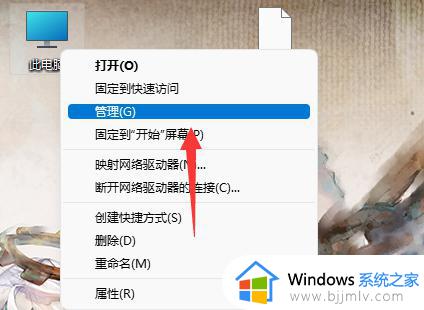
2、接着进入左边栏的“设备管理器”。
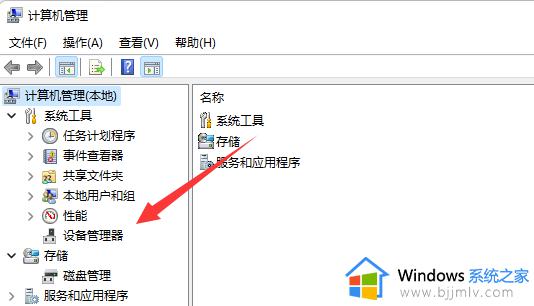
3、然后展开声音设备,双击打开声卡设备。
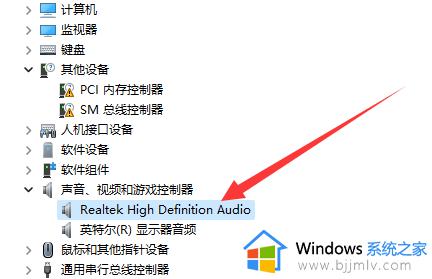
4、随后在“驱动程序”里点击“卸载设备”就能卸载声卡驱动了。
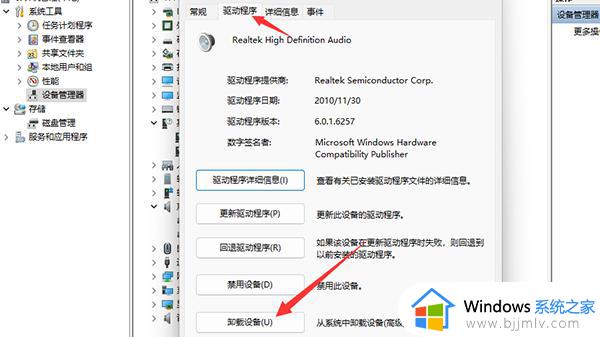
5、卸载完成后只需要重启电脑即可重装声卡驱动。
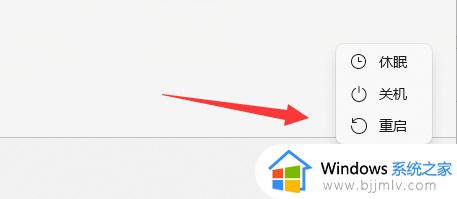
上述就是小编告诉大家的win11卸载声卡驱动程序重装教程了,有需要的用户就可以根据小编的步骤进行操作了,希望能够对大家有所帮助。
win11声卡驱动怎么卸载重装 win11卸载声卡驱动程序重装教程相关教程
- win11重装声卡驱动怎么安装 win11怎么重新安装声卡驱动程序
- win11怎么卸载显卡驱动重装 win11显卡驱动重新安装如何操作
- win11怎么重装声卡驱动 win11重装声卡驱动怎么安装
- win11系统卸载网卡驱动的步骤 win11如何卸载网卡驱动
- windows11声卡驱动怎么安装 windows11声卡驱动安装教程
- win11如何重装蓝牙驱动程序 win11蓝牙驱动卸载了怎么安装回去
- 如何卸载win11无线网卡驱动_win11怎么卸载无线网卡驱动
- 如何重装显卡驱动win11 win11怎么重新安装显卡驱动
- windows11怎么卸载驱动 windows11卸载驱动教程
- win11的nvidia驱动怎么安装 win11系统nvidia显卡驱动安装教程
- win11恢复出厂设置的教程 怎么把电脑恢复出厂设置win11
- win11控制面板打开方法 win11控制面板在哪里打开
- win11开机无法登录到你的账户怎么办 win11开机无法登录账号修复方案
- win11开机怎么跳过联网设置 如何跳过win11开机联网步骤
- 怎么把win11右键改成win10 win11右键菜单改回win10的步骤
- 怎么把win11任务栏变透明 win11系统底部任务栏透明设置方法
热门推荐
win11系统教程推荐
- 1 怎么把win11任务栏变透明 win11系统底部任务栏透明设置方法
- 2 win11开机时间不准怎么办 win11开机时间总是不对如何解决
- 3 windows 11如何关机 win11关机教程
- 4 win11更换字体样式设置方法 win11怎么更改字体样式
- 5 win11服务器管理器怎么打开 win11如何打开服务器管理器
- 6 0x00000040共享打印机win11怎么办 win11共享打印机错误0x00000040如何处理
- 7 win11桌面假死鼠标能动怎么办 win11桌面假死无响应鼠标能动怎么解决
- 8 win11录屏按钮是灰色的怎么办 win11录屏功能开始录制灰色解决方法
- 9 华硕电脑怎么分盘win11 win11华硕电脑分盘教程
- 10 win11开机任务栏卡死怎么办 win11开机任务栏卡住处理方法
win11系统推荐
- 1 番茄花园ghost win11 64位标准专业版下载v2024.07
- 2 深度技术ghost win11 64位中文免激活版下载v2024.06
- 3 深度技术ghost win11 64位稳定专业版下载v2024.06
- 4 番茄花园ghost win11 64位正式免激活版下载v2024.05
- 5 技术员联盟ghost win11 64位中文正式版下载v2024.05
- 6 系统之家ghost win11 64位最新家庭版下载v2024.04
- 7 ghost windows11 64位专业版原版下载v2024.04
- 8 惠普笔记本电脑ghost win11 64位专业永久激活版下载v2024.04
- 9 技术员联盟ghost win11 64位官方纯净版下载v2024.03
- 10 萝卜家园ghost win11 64位官方正式版下载v2024.03